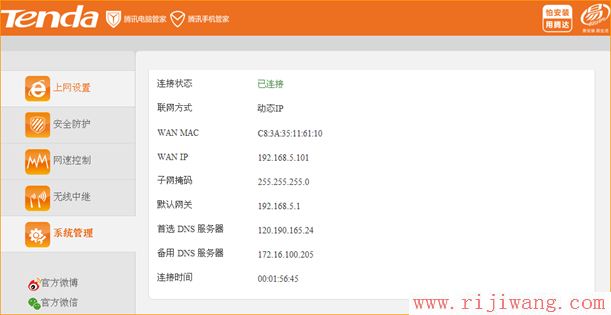本文介绍了腾达(Tenda)FS395路由器WISP(无线WAN)功能的设置方法,WISP(无线WAN)功能是无线路由器之间的一种通信方式,即通过无线的方式,把2台或者多台无线路由器连接起来;其中某一台无线路由器连接到Internet,与之建立WISP的路由器自动就可以上网了。
什么时候使用WISP(无线WAN)功能?
1、在一些面积较大的房子、办公室或者其他地方,由于场所的面积较大,一台无线路由器的WiFi信号不能覆盖所有的区域,某些地方没有信号或者信号弱。这时候可以在增加一台腾达FS395无线路由器,并设置WISP功能,与之前的无线路由器建立连接。
2、使用CMCC、Chinanet等热点信号的时候,出现信号不稳定的情况下,也可以在腾达(Tenda)FS395路由器上设置WISP功能,来放大热点信号。
步骤一:设置电脑IP地址
在设置腾达FS395路由器的WISP(无线WAN)功能之前,需要先把电脑的IP地址设置为自动获取,如下图所示。如果不会设置,请阅读文章:电脑动态(自动获取)IP地址设置方法。
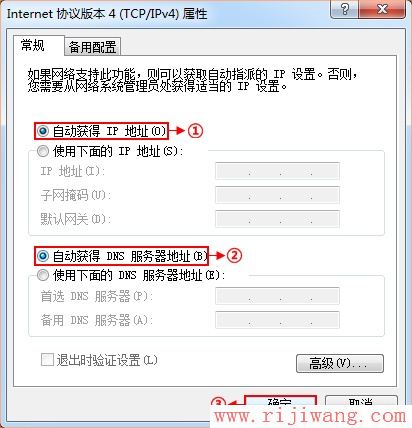
步骤二:FS395路由器WISP(无线WAN)设置
1、在浏览器地址栏中输入:192.168.0.1并按下回车——>输入默认登录密码:admin——>点击“确定”。(如果192.168.0.1打不开,请阅读文章:腾达(Tenda)无线路由器192.168.0.1打不开的解决办法)
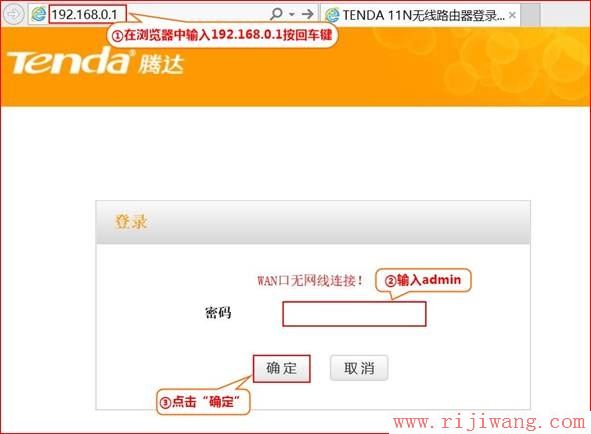
2、点击“无线中继”——>选择“热点信号放大模式(WISP)”——>选择要放大的无线信号名称——>输入“上级无线信号密码”——>点击“确定”。
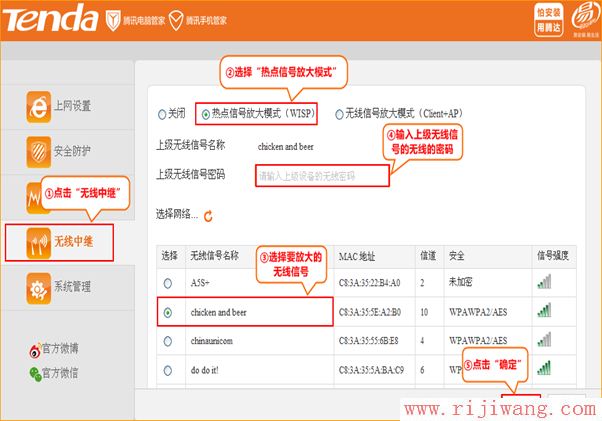
3、点击“上网设置”——>“联网方式”选择:动态IP——>设置“无线信号名称”、“无线密码”——> 点击“确定”。
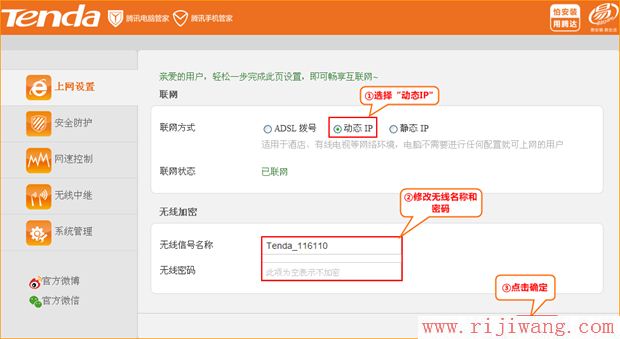
步骤三:检查WISP设置是否成功
查看联网状态,如果“连接状态”显示:已连接,如下图所示。说明腾达FS395路由器上的WISP功能已经设置成功,可以正常上网了。